專案(Project)是MaxCompute的基主要組織單元,是進行多使用者隔離和存取控制的主要邊界。您開通MaxCompute服務後,需要通過專案使用MaxCompute。本文為您介紹如何通過MaxCompute控制台或DataWorks建立MaxCompute專案。
前提條件
阿里雲帳號或RAM使用者已開通DataWorks服務和MaxCompute服務,且位於同一地區。
如果您需要以RAM使用者身份建立MaxCompute專案,請確認已擷取RAM使用者帳號並已授予AliyunDataWorksFullAccess許可權。
更多建立或擷取RAM使用者資訊操作,請參見準備RAM使用者。
背景資訊
建立MaxCompute專案的帳號類型
通常RAM使用者的操作許可權有限制,如果使用RAM使用者建立MaxCompute專案,需給RAM授予較高操作許可權。推薦您使用阿里雲主帳號建立MaxCompute專案後,通過授權操作為RAM使用者授予MaxCompute專案的相關操作許可權。
更多阿里雲帳號與RAM使用者的許可權區別,請參見使用者與許可權。更多授權操作,請參見MaxCompute許可權。
建立專案方式引導
您可以通過如下方式建立MaxCompute專案:
方式一(推薦):通過MaxCompute控制台建立專案
MaxCompute為您提供介面化的控制台,您可以在MaxCompute控制台上建立MaxCompute專案,後續開發資料作業時可通過CMD工具等串連MaxCompute專案後開展。操作詳情請參見下文的通過MaxCompute控制台建立專案。
方式二:通過DataWorks控制台建立專案
DataWorks為阿里雲提供的一站式巨量資料開發治理平台,您可以在DataWorks上進行MaxCompute作業開發、周期性調度、作業營運、資料治理等一站式資料開發治理操作,如果您希望後續使用DataWorks一站式開發、治理MaxCompute作業,可通過DataWorks控制台建立DataWorks工作空間,並在此過程中直接建立並綁定MaxCompute資料來源,後續即可在DataWorks工作空間中開發MaxCompute作業,詳細操作流程請參見建立工作空間。
說明使用DataWorks進行資料開發治理時,支援隔離開發和生產環境(即使用標準模式的DataWorks),此種情況下,不支援先在MaxCompute控制台上建立MaxCompute專案後綁定至DataWorks的標準模式中。此種情況請直接使用DataWorks控制台建立專案。
注意事項
建立MaxCompute專案時,您需要注意:
使用阿里雲帳號建立MaxCompute專案後,您具備專案內所有對象的操作許可權。任何人未經授權無法訪問該專案。
對於RAM使用者建立的MaxCompute專案,RAM使用者和歸屬的阿里雲帳號同時具備專案內所有對象的操作許可權。其他人未經授權無法訪問該專案。
對於RAM使用者建立的MaxCompute專案,為方便管理,MaxCompute會預設賦予RAM使用者該專案的Super_Administrator角色。
說明如果RAM使用者通過DataWorks控制台建立專案且DataWorks的工作空間為標準模式,則建立完成後,僅賦予RAM使用者開發環境專案的Super_Administrator角色。
通過MaxCompute控制台建立專案
登入MaxCompute控制台,在左上方選擇地區。
在左側導覽列選擇工作區 > 專案管理,並單擊建立專案。
在新增專案對話方塊,根據介面提示文案設定項目資訊後,單擊確定。
其中需重點關注的配置參數如下,其他參數可參考介面提示文案進行配置。關於參數詳情,您也可參見專案管理(新版)。
參數
描述
計算資源付費類型與預設Quota
您可根據已購買的MaxCompute的資源情況選擇使用哪種。
訂用帳戶
如果您已購買了訂用帳戶的MaxCompute資源,您可將資源做好Quota規劃,為本專案選擇後續作業運行需要使用的訂用帳戶資源Quota。Quota規劃與管理請參見Quota管理(新版)。
隨用隨付
MaxCompute開通時預設購買的為隨用隨付標準版的MaxCompute,如果您沒有購買其他MaxCompute資源,可選擇隨用隨付,並選擇預設後付費Quota。
建立成功後,即可在左側導覽列的工作區 > 專案管理中查看新建立的MaxCompute專案。
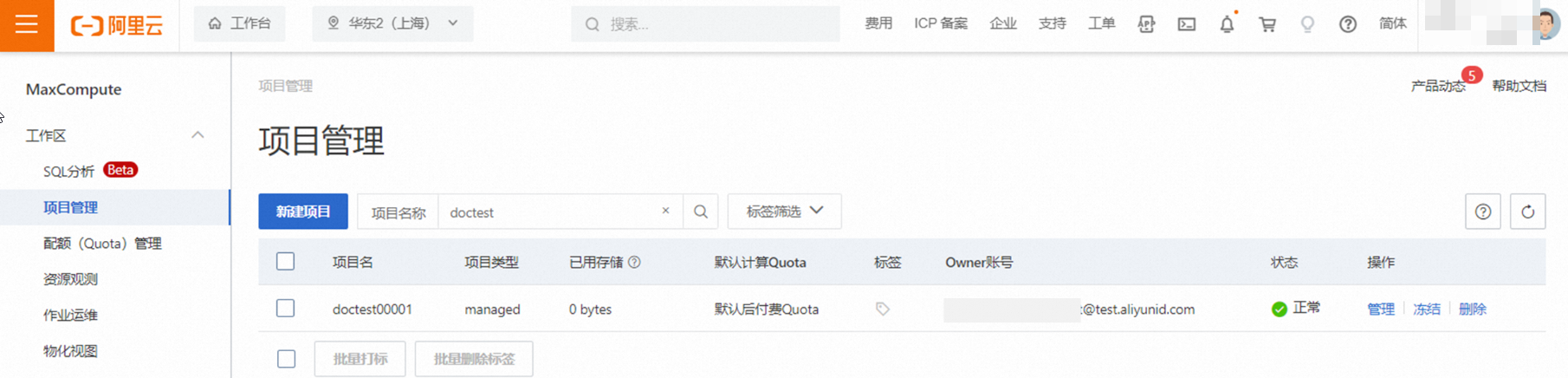
後續步驟
如果您需要其他RAM使用者協助開發,可以將RAM使用者添加為MaxCompute專案成員並設定角色。詳情請參見添加工作空間成員並設定角色。
如果您不需要添加專案成員,請準備MaxCompute專案開發環境並安裝相應工具。詳情請參見選擇串連工具。
如果您需要刪除已建立的MaxCompute專案,請參見刪除MaxCompute專案。